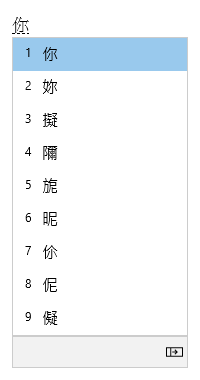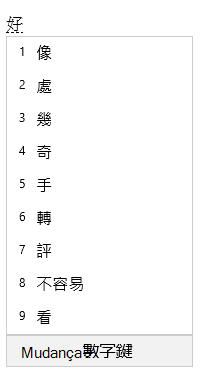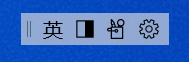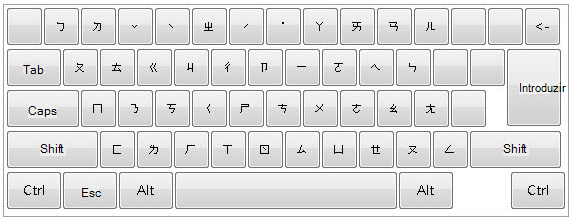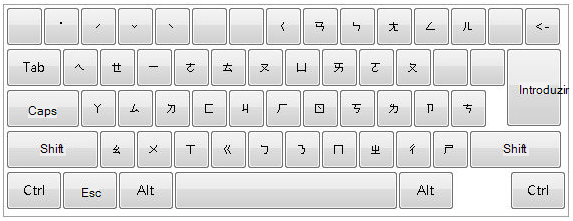IME de Chinês Tradicional da Microsoft
Aplica-se A
Este artigo ajuda a utilizar o Método de Entrada Chinês Tradicional da Microsoft Revisor (IME) para Microsoft Bopomofo, Microsoft Changjie e Microsoft Quick, incluindo definições, funcionalidades e atalhos de teclado do IME.
Sugestão: Este artigo utiliza ligações que abrem as definições de IME diretamente na aplicação Definições. Para aceder manualmente às definições do IME na aplicação Definições, consulte Definições do Microsoft Bopomofo/Changjie/Quick IME neste artigo.
Interface de utilizador
A janela Candidatos à conversão oferece candidatos cujos traços correspondem ao que é escrito.
Operações gerais
|
Neste estado |
Prima esta tecla |
Para fazer isto |
|---|---|---|
|
Antes de o foco ser colocado na janela de candidatos |
Seta Para Baixo |
Introduza a janela de candidatos. |
|
Seta Para Cima |
Mude para outro candidato sem abrir a janela do candidato. |
|
|
Com o foco dentro da janela de candidatos |
Seta para baixo |
Mover a seleção para baixo. |
|
Seta Para Cima |
Mover para cima a seleção. |
|
|
Espaço |
Page down. |
|
|
Tecla de Tabulação |
Expandir para vista de tabela. |
|
|
Seta para a direita |
Expandir para vista de tabela. |
|
|
Número |
Selecionar o candidato correspondente. |
|
|
Enter |
Selecionar o candidato focado. |
Outras funcionalidades
-
O IME sugere a leitura bopomofo do que é escrito no último candidato na janela de candidatos.
-
Se a sequência de teclas não corresponder às combinações bopomofo, o IME pode alterar automaticamente o que é escrito no modo chinês para carateres alfanuméricos. Para utilizar esta funcionalidade, ative a opção Alterar automaticamente a sequência de teclas no modo chinês para Carateres alfanuméricos nas definições do Microsoft Bopomofo > Geral.
A janela Associar expressão oferece candidatos associados relevantes para o que está selecionado na janela Candidatos à conversão. Pode selecionar um candidato ao premir Shift + número.
Pré-requisito: Ative a opção Pedir expressões associadas dos carateres de entrada nas definições do Microsoft Bopomofo > Geral.
Operações gerais
|
Prima esta tecla |
Para fazer isto |
|---|---|
|
Espaço |
Page down. |
|
Shift + número |
Selecionar o candidato correspondente. |
O IME oferece uma barra de ferramentas IME que oferece uma forma alternativa de invocar rapidamente funções IME específicas. A barra de ferramentas IME é a substituição da barra de idiomas em versões anteriores do Windows.
Para abrir a barra de ferramentas IME, clique com o botão direito do rato no ícone de opções do IME na área do tabuleiro do sistema da barra de tarefas e, em seguida, selecione a barra de ferramentas IME.
Atalhos de teclado
O IME oferece teclas ou combinações de teclas para utilizar funções IME.
|
Prima esta tecla |
Para fazer isto |
|---|---|
|
Shift |
Alternar entre o modo inglês e chinês. |
|
Shift+Espaço |
Mudar a largura dos carateres entre largura completa e média largura. |
|
Ctrl + símbolo (por exemplo, Ctrl + vírgula) |
Inserir o símbolo de largura completa correspondente. Nota: Se um símbolo corresponder a uma tecla movida, prima Shift antes de premir a tecla de símbolo. Por exemplo, Ctrl + Shift + ? para inserir ?. |
|
Acento grave (') + tecla de símbolo (por exemplo, Acento grave (') + vírgula) |
Inserir o símbolo de largura completa correspondente. Nota: Se um símbolo corresponder a uma tecla movida, prima Shift antes de premir a tecla de símbolo. Por exemplo, Acento grave (') + Shift + ? para inserir ?.Eficaz no modo chinês. |
|
CTRL + ALT + vírgula |
Mostrar o teclado de símbolos. Para inserir um símbolo, prima continuamente uma tecla correspondente. Nota: Eficaz no modo chinês. |
|
Acento grave (`) + U + Unicode + Espaço |
Inserir um caráter correspondente. Por exemplo, Backquote (') + U + 4e00 + Espaço para inserir 一. Nota: Eficaz no modo chinês. |
|
Acento grave (`) + B + ponto de código Big5 |
Inserir um caráter correspondente. Por exemplo, Acento grave (') + B + A440 para inserir 一. Nota: Eficaz no modo chinês. |
Personalização de teclas
Com o IME, um esquema de teclado pode ser personalizado nas definições do Microsoft Bopomofo > Atribuição de chaves. O IME suporta os seguintes esquemas.
-
Padrão
-
HanYu Pinyin O esquema HanYu Pinyin pode ser utilizado de uma das seguintes formas.
-
Escreva HanYu Pinyin seguido de um tom. Por exemplo, escreva zhu4yin1 para obter 注音.
Nota: As teclas número 1 a 5 representam os quatro tons e o tom neutro.
-
Escreva HanYu Pinyin sem tons e, em seguida, prima Enter ou Espaço para converter. Por exemplo, escreva zhuyin e prima Enter ou Espaço para obter 注音.
-
Escreva HanYu Pinyin seguido de Espaço como um caráter universal de tom e, em seguida, prima Enter ou Espaço para converter. Por exemplo, escreva "zhu yin " e prima Enter ou Espaço para obter 注音.
-
-
Eten
-
Pinyin de Taiwan O esquema Pinyin de Taiwan pode ser utilizado de uma das seguintes formas.
-
Escreva Pinyin de Taiwan seguido de um tom. Por exemplo, escreva jhu4yin1 para obter 注音.
Nota: As teclas número 1 a 5 representam os quatro tons e o tom neutro.
-
Escreva Pinyin de Taiwan sem tons e, em seguida, prima Enter ou Espaço para converter. Por exemplo, escreva jhuyin e prima Enter ou Espaço para obter 注音.
-
Escreva Pinyin de Taiwan seguido de Espaço como um caráter universal de tom e, em seguida, prima Enter ou Espaço para converter. Por exemplo, escreva "jhu yin " e prima Enter ou Espaço para obter 注音.
-
Compatibilidade:
O Microsoft Bopomofo IME está disponível em versões atualmente suportadas do Windows. Se forem encontrados problemas com a versão atual do IME, o IME suporta uma definição de compatibilidade que permite utilizar a versão anterior do IME. A versão anterior do IME pode ser ativada ao ativar as definições do Microsoft Bopomofo > Geral > Utilizar a versão anterior do Microsoft Bopomofo. O IME continua a ser melhorado, por isso, considere enviar feedback para nos ajudar a fornecer-lhe uma excelente experiência de entrada.
Interface de utilizador
A janela Candidatos à conversão oferece candidatos cujos traços correspondem ao que é escrito.
Operações gerais
|
Prima esta tecla |
Para fazer isto |
|---|---|
|
Seta para baixo |
Mover a seleção para baixo. |
|
Seta Para Cima |
Mover para cima a seleção. |
|
Espaço |
Page down. |
|
Tecla de Tabulação |
Expandir para vista de tabela. |
|
Seta para a direita |
Expandir para vista de tabela. |
|
Número |
Selecionar o candidato correspondente. |
|
Enter |
Selecionar o candidato focado. |
A janela Associar expressão oferece candidatos associados relevantes para o que é escrito. Pode selecionar um candidato ao premir Shift + número.
Operações gerais
|
Prima esta tecla |
Para fazer isto |
|---|---|
|
Espaço |
Page down. |
|
Shift + número |
Selecionar o candidato correspondente. |
O IME oferece uma barra de ferramentas IME que oferece uma forma alternativa de invocar rapidamente funções IME específicas. A barra de ferramentas IME é a substituição da barra de idiomas em versões anteriores do Windows.
Para abrir a barra de ferramentas IME, clique com o botão direito do rato no ícone de opções do IME na área do tabuleiro do sistema da barra de tarefas e, em seguida, selecione a barra de ferramentas IME.
Compatibilidade:
O Microsoft Changjie e o Microsoft Quick IME estão disponíveis em versões atualmente suportadas do Windows. Se forem encontrados problemas com a versão atual do IME, o IME suporta uma definição de compatibilidade que permite utilizar a versão anterior do IME. A versão anterior do IME pode ser ativada através de um dos seguintes métodos:
-
Ative as definições do Microsoft Changjie > Geral > Utilizar a versão anterior do Microsoft Changjie.
-
Ative as Definições Rápidas da Microsoft > Geral > Utilizar a versão anterior do Microsoft Quick.
O IME continua a ser melhorado, por isso, considere enviar feedback para nos ajudar a fornecer-lhe uma excelente experiência de entrada.
Definições do Microsoft Bopomofo/Changjie/Quick IME
Os seguintes métodos podem ser utilizados para abrir as definições microsoft Bopomofo, Microsoft Changjie e Microsoft Quick IME:
Clique com o botão direito do rato no ícone de opções do IME na área do tabuleiro do sistema da barra de tarefas e, em seguida, selecione Definições.
Navegue para Microsoft Bopomofo/Changjie/Definições rápidas na aplicação Definições :
-
Selecione Iniciar e, em seguida, selecione Definições > Hora & idioma > idioma & região .Ou Selecione o seguinte atalho de região & idioma & Hora > :Hora de Abertura & idioma > idioma & região
-
Na janela Hora & idioma > idioma & região , na secção Idioma , selecione as reticências junto ao idioma tradicional chinês pretendido e, em seguida, selecione Opções de idioma.
-
Na janela Hora & idioma > idioma & região > Opções , na secção Teclados , selecione as reticências junto a Microsoft Bopomofo, Microsoft Changjie ou Microsoft Quick e, em seguida, selecione Opções de teclado.
Nota: Se o Microsoft Bopomofo, o Microsoft Changjie ou o Microsoft Quick não estiverem disponíveis no idioma & > idioma & região > janela Opções , têm de ser adicionados como um esquema de teclado. Para obter mais informações, consulte Gerir o idioma e as definições de esquema de teclado/entrada no Windows: Adicionar um esquema de teclado.
O suporte para o Windows 10 terminará em outubro de 2025
Após 14 de outubro de 2025, a Microsoft deixará de fornecer atualizações de software gratuitas a partir do Windows Update, assistência técnica ou correções de segurança para o Windows 10. O seu PC continuará a funcionar, mas recomendamos que mude para o Windows 11.
-
Selecione Iniciar e, em seguida, selecione Definições >Hora & idioma > idioma .Ou Selecione o seguinte Atalho de idioma :Abrir Idioma
-
Na janela Idioma , na secção Idiomas preferenciais , selecione o idioma tradicional chinês pretendido e, em seguida, selecione o botão Opções .
-
Na janela Opções de idioma: <>tradicional chinês , na secção Teclados , selecione Microsoft Bopomofo, Microsoft Changjie ou Microsoft Quick e, em seguida, selecione o botão Opções .
Nota: Se o Microsoft Bopomofo, o Microsoft Changjie ou o Microsoft Quick não estiverem disponíveis no idioma & > idioma & região > janela Opções , têm de ser adicionados como um esquema de teclado. Para obter mais informações, consulte Gerir o idioma e as definições de esquema de teclado/entrada no Windows: Adicionar um esquema de teclado.
Utilize um dos seguintes atalhos Microsoft Bopomofo, Microsoft Changjie ou Microsoft Quick para abrir diretamente as definições Microsoft Bopomofo/Changjie/Quick na aplicação Definições :Abrir Microsoft BopomofoAbrir Microsoft ChangjieAbrir Microsoft Quick
Nota: Se os atalhos acima não forem diretamente para as definições microsoft Bopomofo, Microsoft Changjie ou Microsoft Quick , o esquema de teclado correspondente provavelmente não está instalado. Para instalar o esquema de teclado para Microsoft Bopomofo, Microsoft Changjie ou Microsoft Quick, consulte Gerir o idioma e as definições de esquema de teclado/entrada no Windows: Adicionar um esquema de teclado.
Como posso enviar feedback?
Caso se depare com problemas ou tenha sugestões sobre o IME da Microsoft, envie-nos feedback através do Hub de Comentários. Selecione uma das seguintes opções para abrir o Hub de Comentários:
-
Clique com o botão direito do rato no ícone de opções do IME na área de tabuleiro do sistema da barra de tarefas e, em seguida, selecione Enviar Comentários.
-
Selecione o seguinte atalho do Hub de Comentários :Abrir o Hub de Comentários
O seu feedback será enviado diretamente para os nossos engenheiros que trabalham para melhorar o IME. Para obter mais informações sobre os passos para fornecer comentários, consulte o artigo Enviar feedback com a aplicação hub de comentários.